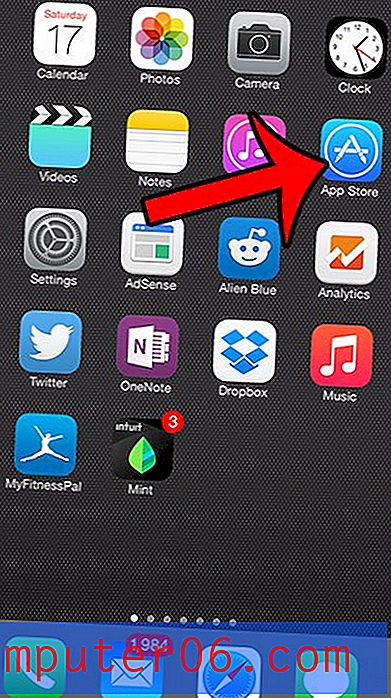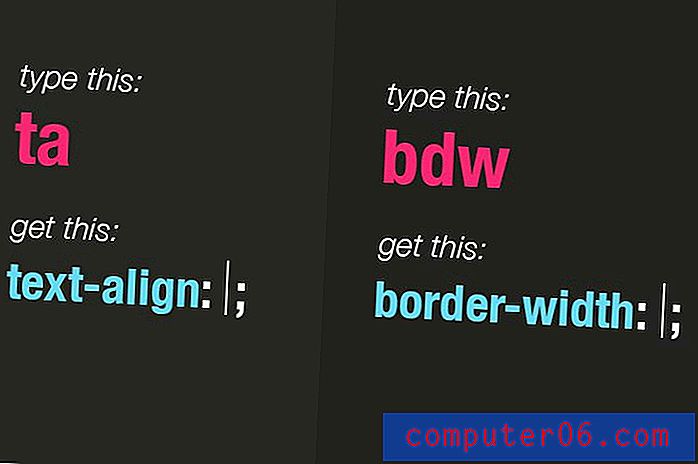Comment supprimer un favori dans l'application iPhone Microsoft Edge
Bien que vous puissiez vous habituer à accéder à certains sites Web de certaines manières, cela peut souvent nécessiter un peu de frappe, voire une série de quelques étapes. Heureusement, l'application Edge sur votre iPhone possède une fonctionnalité appelée Favoris qui vous permet d'enregistrer une page Web dans le navigateur. Vous pouvez ensuite simplement ouvrir vos favoris et appuyer sur un site pour le visiter.
Bien que ces favoris soient utiles, vous pouvez éventuellement découvrir que vous avez des favoris que vous n'utilisez plus. Heureusement, vous avez la possibilité de modifier vos favoris dans Edge, et vous pouvez supprimer les sites dont vous n'avez plus besoin. Notre tutoriel ci-dessous vous montrera comment supprimer un favori dans l'application iPhone Microsoft Edge.
Si vous avez expérimenté différents navigateurs sur votre iPhone, il se peut que vous en ayez installé certains que vous n'allez pas utiliser. Lisez notre article sur la suppression des applications iPhone pour voir comment supprimer ces navigateurs indésirables de votre appareil.
Comment supprimer un favori dans Edge sur un iPhone
Les étapes de cet article ont été effectuées sur un iPhone 7 Plus dans iOS 11.4.1. Les étapes de ce guide supposent que vous avez ajouté au moins une page Web préférée dans l'application Edge sur votre iPhone. En suivant les étapes ci-dessous, vous supprimerez un favori de l'application. Vous pouvez toujours l'ajouter ultérieurement si vous le souhaitez.
Étape 1: Ouvrez l'application Edge sur votre iPhone.

Étape 2: appuyez sur le bouton étoile dans le coin supérieur droit de l'écran.
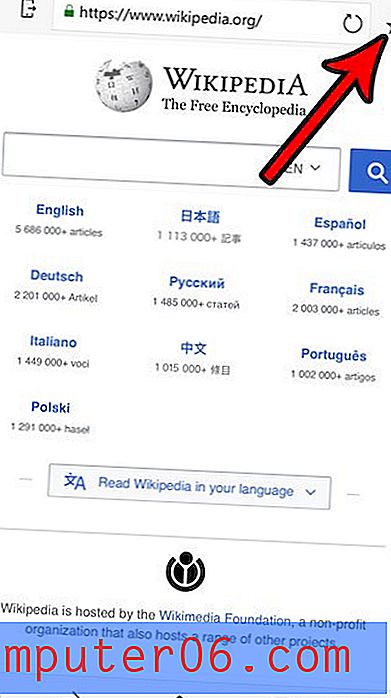
Étape 3: Sélectionnez l'onglet Favoris en bas de l'écran.
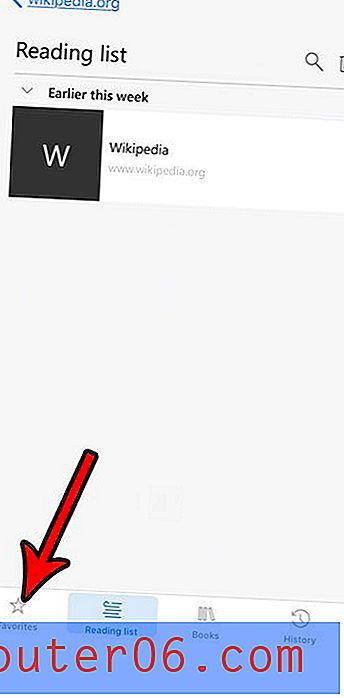
Étape 4: balayez vers la gauche sur le favori que vous souhaitez supprimer.
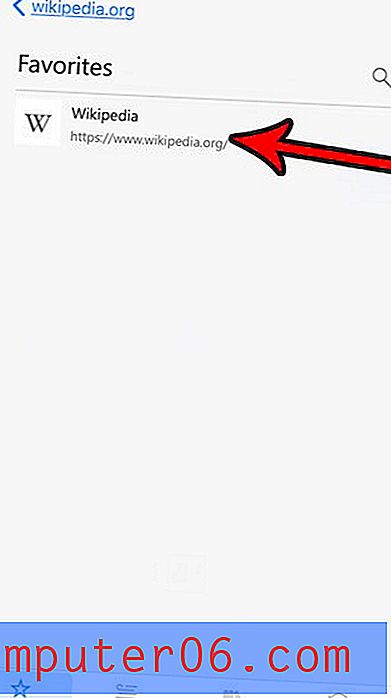
Étape 5: appuyez sur le bouton Supprimer .
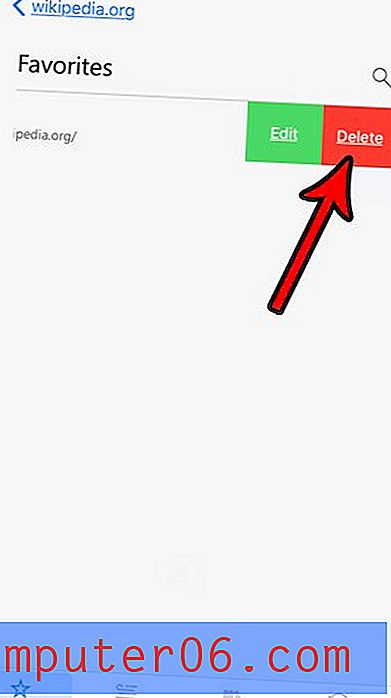
L'une des autres options que vous avez pu remarquer lors de l'utilisation de Microsoft Edge est la liste de lecture. Découvrez comment accéder à votre liste de lecture dans Edge pour accéder aux pages Web que vous avez enregistrées à cet emplacement.